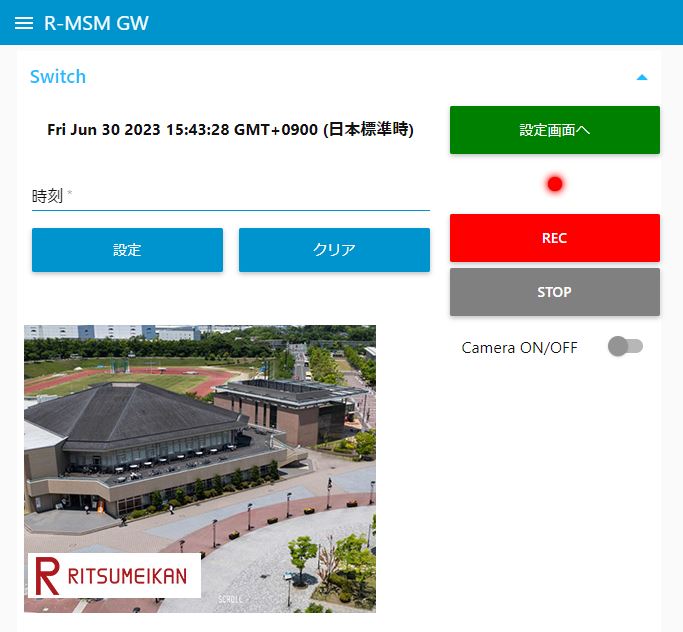センサデータの表示と記録
1)センサデータの表示
センサデータを表示するため、PDHのブラウザを開き、Node-REDのダッシュボード画面を開きます。
ブラウザのアドレスフィールドに「localhost:1880/ui」と入力して開いてください。
(実証実験キットではブラウザの初期画面にリンクを配置しています。)
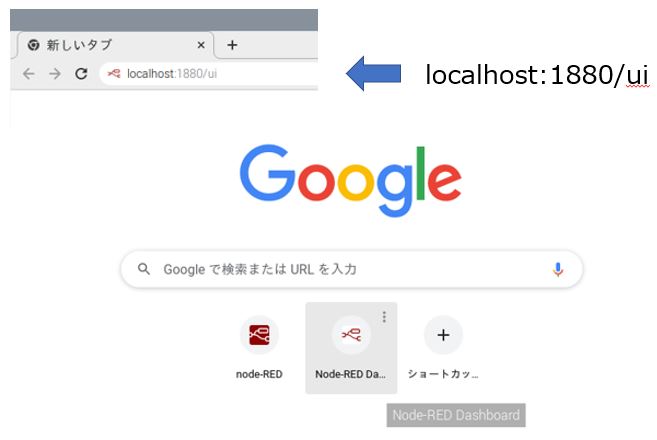
Node-REDのダッシュボードを開くと、次のような画面が表示されます。
PDHのUSBポートにカメラを接続している時は、カメラ映像も表示されます。
(*カメラ映像は、多数のセンサを同時に有効化してセンサ処理負荷が重い時には止まる事があります)
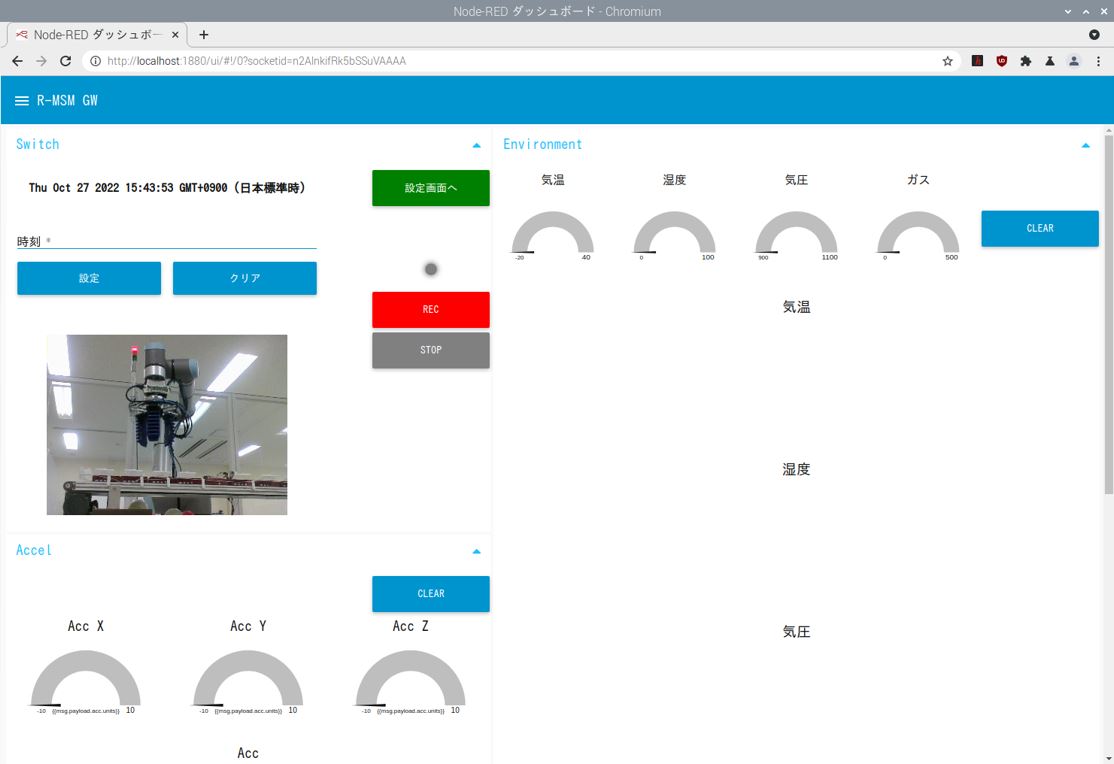
初期状態で、環境センサBME688, モーションセンサBMX160, ADコンバータADS1015のゲージとチャートを表示しています。センサモジュールがペアリングされていて、PDHにデータが送られている時はゲージとチャートに値が表示されています。上の図のように何もデータが表示されていない場合はセンサモジュールからのデータが受信できていません。センサモジュールの動作状態を確認するか、ペアリングがされていない状態でしたらこちらの手順からペアリングを行ってください。
センサモジュールからのデータが受信できている時は、PDH本体の緑ランプがデータ受信に合わせて点滅し、ダッシュボードの画面でゲージやチャートに値が表示されています。
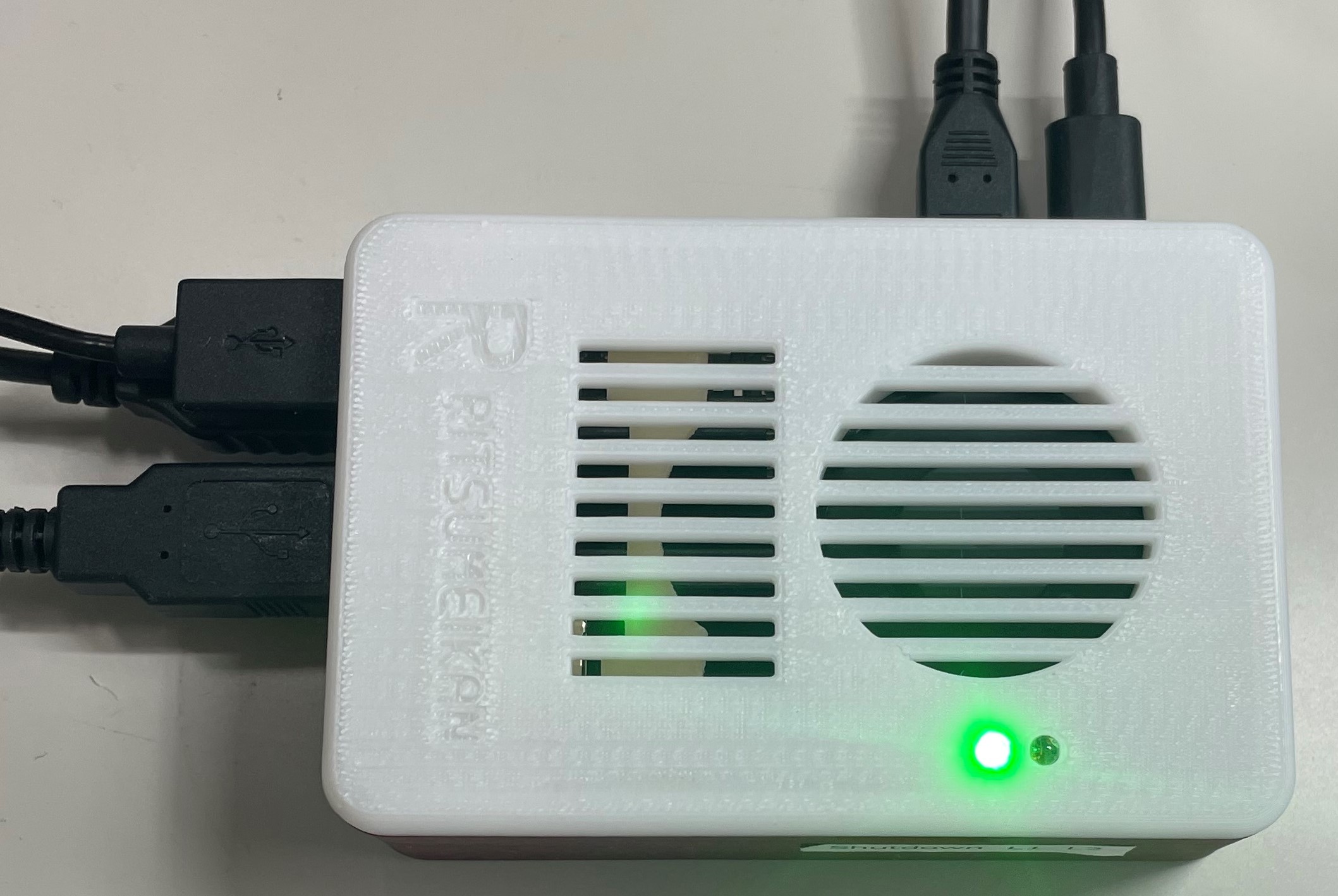
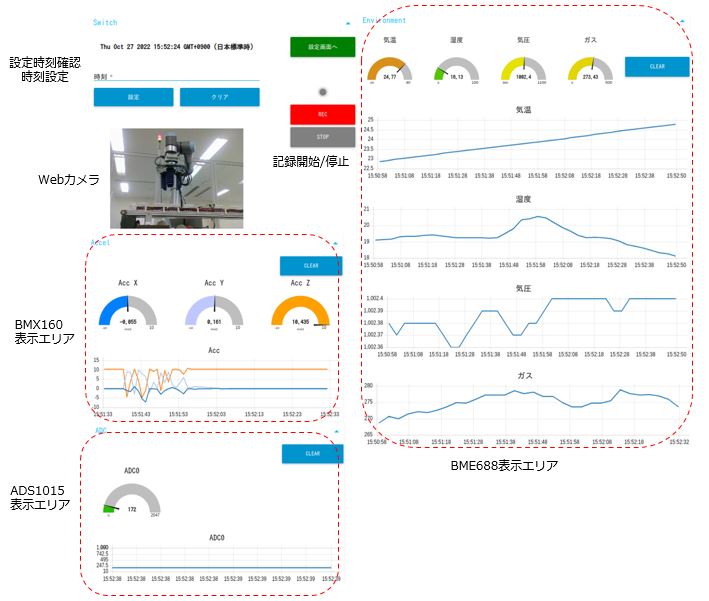
2)センサデータの記録
センサデータが受信できていたら、このデータをPDH内に記録してみましょう。
ダッシュボードの「記録開始」と「記録停止」ボタンを使用します。
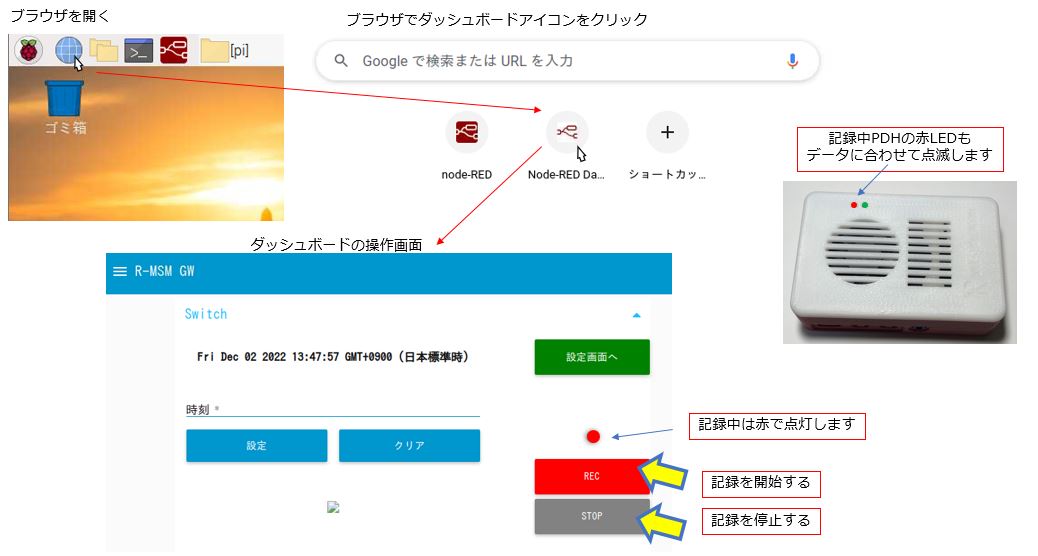
*旧バージョンをご利用で、記録開始・記録停止ボタンが見当たらない場合は、次のいずれかをお試しください。
1.PDHのソフトウェアを最新版に更新する
2.Node-REDのフローエディタを開き、Injectノードを操作する。
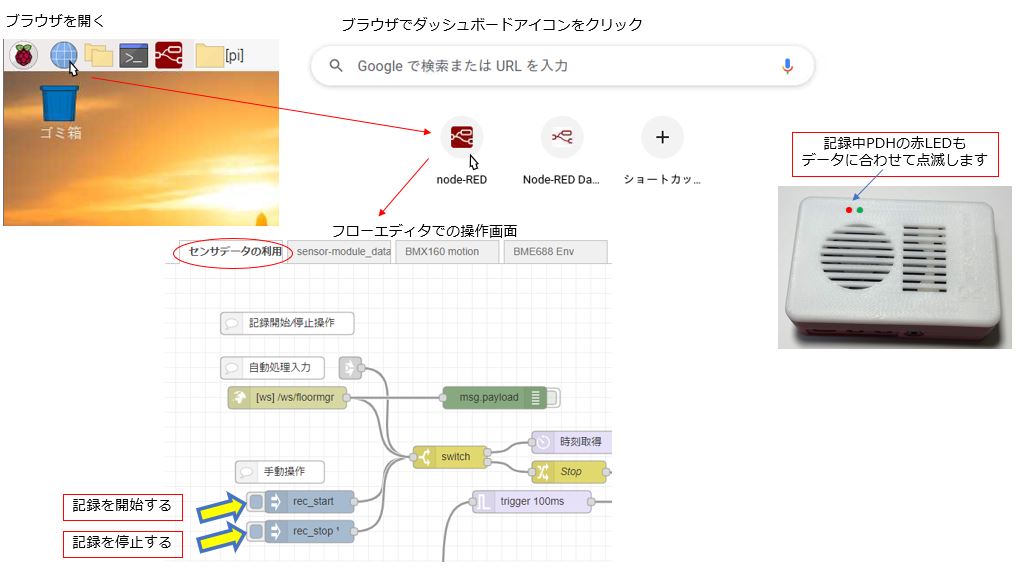
3)記録したデータの確認
上記の操作でPDH内に記録したデータは、PDHの/home/pi/Documents/R-MSM-data に保存されています。
ネットワーク上のPDHにWindowsファイル共有で接続して確認することもできます。
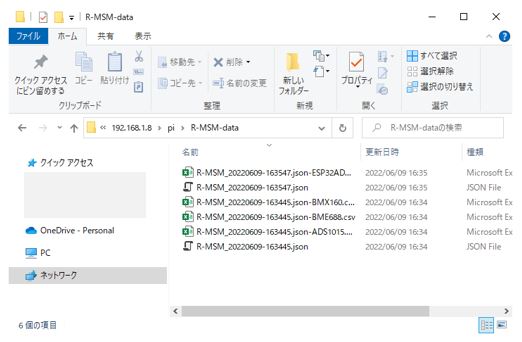
4)Webカメラの利用
PDHにはWebカメラを接続して画像をモニタすることができます。PDHの処理負荷を軽減するために動画ではなく、約5秒に一回の間隔で静止画を取得してダッシュボードに表示しています。
接続するWebカメラはUSB Video Classで接続する物なら概ね利用できますが、実験室では下記の製品を使用しています。
品名:エレコム WEBカメラ UCAM-C520FEBK 200万画素 HD 720p (購入サイトはこちら)

PDHのダッシュボードをブラウザで開くと静止画表示エリアに下記のようなダミー画像が表示されます。
カメラを使用しない場合は「Camera ON/OFF」スイッチをOFFにしておきます。
カメラを使用する場合はカメラをPDHのUSBポートに接続してこのスイッチをONにすると、静止画表示エリアにカメラの画像が表示されます。